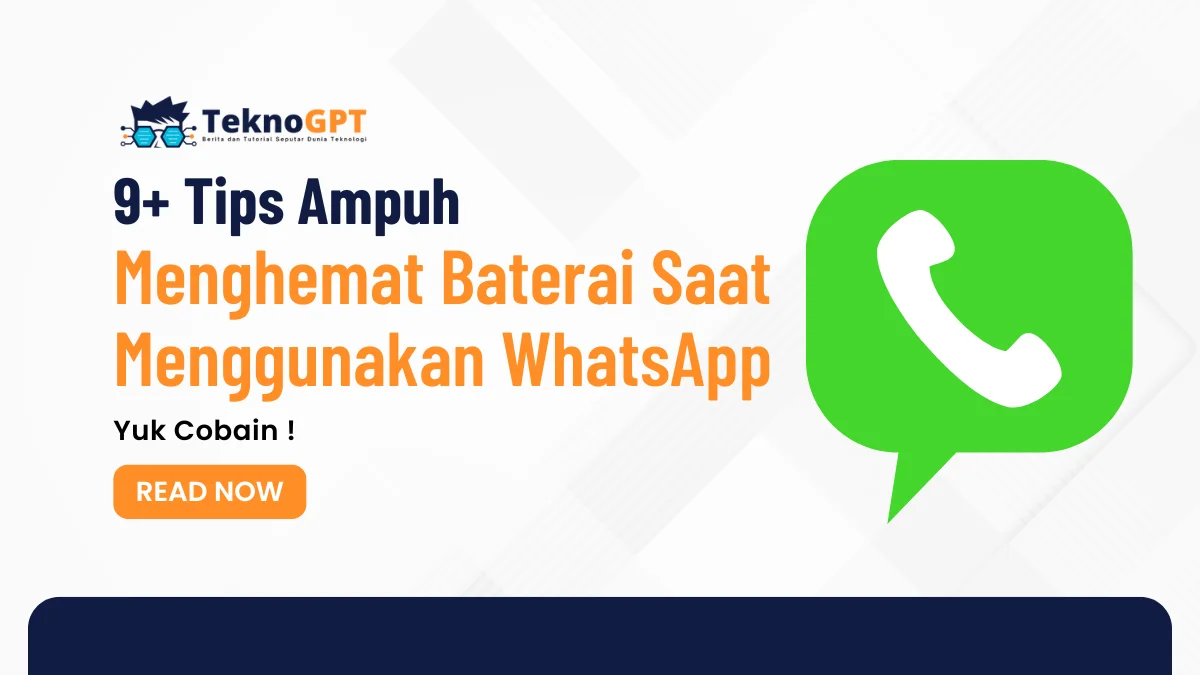Tips Menghemat Baterai Saat Menggunakan Whatsapp – Siapa yang nggak kesal kalau baterai smartphone cepat habis, apalagi saat kamu lagi asyik ngobrol di WhatsApp? Kamu pasti pernah mengalami hal ini. Masalahnya, WhatsApp adalah salah satu aplikasi chatting paling populer yang sering kita gunakan setiap hari.
Namun, tahu nggak sih, ada beberapa cara efektif untuk menghemat baterai saat menggunakan WhatsApp di Android?
Menghemat baterai bukan hanya soal menghindari kehabisan daya, tapi juga menjaga performa smartphone tetap optimal.
Artikel ini bakal kasih kamu berbagai tips jitu untuk menghemat baterai saat menggunakan WhatsApp.
- 1. 1. Nonaktifkan Download Otomatis Media
- 2. 2. Batasi Notifikasi yang Tidak Penting
- 3. 3. Gunakan Mode Hemat Data
- 4. 4. Nonaktifkan Fitur “Read Receipts”
- 5. 5. Hapus Chat dan File yang Tidak Diperlukan
- 6. 6. Perbarui Aplikasi WhatsApp
- 7. 7. Gunakan Tema Gelap
- 8. 8. Kelola Grup WhatsApp
- 9. 9. Hindari Fitur yang Menguras Baterai
- 10. Kesimpulan
- 11. FAQ
- 11.1 Bagaimana cara mematikan notifikasi grup tanpa meninggalkan grup?
- 11.2 Apakah tema gelap benar-benar menghemat baterai di semua jenis layar?
- 11.3 Bagaimana cara membagikan lokasi tanpa menggunakan fitur lokasi real-time?
- 11.4 Apakah memperbarui WhatsApp akan menghapus data chat saya?
- 11.5 Apakah mode hemat data mempengaruhi kualitas panggilan suara dan video di WhatsApp?
Dari menonaktifkan fitur yang nggak perlu, hingga mengelola grup dengan lebih efisien, semua ada di sini.
Jadi, siap-siap buat baterai smartphone kamu lebih awet dengan tips-tips praktis yang gampang diikuti!
1. Nonaktifkan Download Otomatis Media
Whatsapp secara default otomatis mendownload foto, video, audio, dan dokumen yang dikirim oleh teman chat. Ini menguras baterai karena proses download terus berjalan di background.
Selain itu, media yang terdownload otomatis juga memenuhi storage smartphone dan membuat galeri penuh dengan konten yang tidak diperlukan.
Untuk menghemat baterai dan storage, nonaktifkan fitur download otomatis media di pengaturan Whatsapp. Caranya:
- Buka Whatsapp, klik titik tiga di pojok kanan atas, pilih “Settings/Setelan.”
- Pilih “Storage and data/Penyimpanan dan data.”
- Di bagian “Media auto-download,” klik dan hapus centang semua opsi (Foto, Audio, Video, Dokumen) baik untuk “When using mobile data,” “When connected on Wi-Fi,” maupun “When roaming.”
- Klik “OK” untuk menyimpan perubahan.
Dengan menonaktifkan download otomatis, foto, video, audio, dan dokumen hanya akan didownload jika kita membukanya secara manual.
Ini akan menghemat baterai karena Whatsapp tidak perlu terus aktif di background untuk mendownload media.
2. Batasi Notifikasi yang Tidak Penting
Whatsapp sering memberi notifikasi yang tidak terlalu penting, seperti saat ada teman yang mengganti foto profil atau status, dan pesan dari grup yang tidak aktif.
Notifikasi ini menguras baterai karena membuat layar menyala dan smartphone bergetar.
Untuk menghemat baterai, batasi notifikasi yang tidak penting di pengaturan notifikasi Whatsapp. Caranya:
- Buka Whatsapp, klik titik tiga di pojok kanan atas, pilih “Settings/Setelan.”
- Pilih “Notifications/Notifikasi.”
- Di bagian “Message/Pesan,” pilih “Tone/Nada” dan pilih “None/Tidak ada” untuk menonaktifkan nada notifikasi pesan.
- Di bagian “Groups/Grup,” pilih “Tone/Nada” dan pilih “None/Tidak ada” untuk menonaktifkan nada notifikasi grup.
- Di bagian “Calls/Panggilan,” pilih “Ringtone/Nada dering” dan pilih “None/Tidak ada” untuk menonaktifkan nada panggilan.
Selain itu, pilih untuk hanya mendapat notifikasi dari obrolan dan grup yang penting saja. Caranya:
- Buka obrolan atau grup yang ingin dibisukan notifikasinya.
- Klik nama kontak atau grup di bagian atas.
- Pilih “Mute Notifications/Bisukan Notifikasi.”
- Pilih durasi yang diinginkan: 8 jam, 1 minggu, atau Selalu.
Dengan membisukan notifikasi dari obrolan dan grup yang tidak penting, smartphone tidak akan terus bergetar dan menyalakan layar. Baterai pun akan lebih hemat.
3. Gunakan Mode Hemat Data
Mode hemat data di Whatsapp bisa membantu menghemat baterai karena mengurangi aktivitas aplikasi di background.
Dengan mode ini, Whatsapp tidak akan otomatis mendownload foto dan video saat menggunakan data seluler.
Untuk mengaktifkan mode hemat data di Whatsapp:
- Buka Whatsapp, klik titik tiga di pojok kanan atas, pilih “Setelan.”
- Pilih “Penggunaan data dan penyimpanan.”
- Aktifkan opsi “Hemat Data.”
Saat mode hemat data aktif, beberapa fitur Whatsapp akan berubah:
- Foto, video, dan voice message tidak akan otomatis didownload. Kamu harus klik untuk mendownloadnya.
- Kualitas upload foto dan video akan diturunkan untuk menghemat data.
- Panggilan suara dan video Whatsapp akan menggunakan lebih sedikit data.
Perlu diingat, mode hemat data hanya berlaku saat menggunakan data seluler. Jika terhubung ke WiFi, Whatsapp akan tetap mendownload media secara otomatis.
4. Nonaktifkan Fitur “Read Receipts”
Fitur Read Receipts atau tanda centang biru di WhatsApp memungkinkan pengirim pesan mengetahui apakah pesannya sudah dibaca atau belum. Namun, fitur ini cukup menguras baterai karena harus selalu memeriksa status pesan secara berkala.
Read receipts bekerja dengan mengirimkan notifikasi ke server WhatsApp setiap kali penerima membuka dan membaca pesan.
Ini berarti ada proses yang terus berjalan di latar belakang untuk sinkronisasi status pesan, yang tentunya mengonsumsi daya baterai.
Selain itu, fitur read receipts juga bisa menimbulkan tekanan psikologis untuk segera membalas pesan karena pengirim tahu pesannya sudah dibaca. Padahal mungkin penerima sedang sibuk atau belum ingin membalas.
Jika tidak terlalu membutuhkan fitur ini dan ingin menghemat baterai, nonaktifkan read receipts di pengaturan privasi WhatsApp. Caranya:
- Di iOS: Buka WhatsApp > Settings > Account > Privacy > matikan Read Receipts
- Di Android: Buka WhatsApp > Setelan > Akun > Privasi > matikan Laporan Dibaca
Perlu diingat, menonaktifkan read receipts berarti kamu juga tidak akan bisa melihat status pesan yang kamu kirim, apakah sudah dibaca atau belum. Selain itu, fitur ini tidak berlaku untuk pesan grup dan pesan suara.
5. Hapus Chat dan File yang Tidak Diperlukan
Semakin banyak chat dan file media di WhatsApp, semakin boros pula konsumsi baterainya. Jangan biarkan chat yang sudah tidak aktif atau file yang tidak diperlukan menumpuk.
Rutin menghapus chat dan file yang tidak dibutuhkan akan menghemat baterai dan storage smartphone kamu. Berikut cara menghapus chat dan file di WhatsApp:
Menghapus Chat Individual
- Di tab Chat, ketuk dan tahan chat individual yang ingin dihapus.
- Ketuk ikon tempat sampah di pojok kanan atas.
- Pilih “Delete Chat” lalu konfirmasi dengan “Delete Chat.”
Menghapus Chat Grup
- Di tab Chat, ketuk dan tahan chat grup yang ingin dihapus.
- Ketuk ikon tempat sampah di pojok kanan atas.
- Pilih “Delete Group” lalu konfirmasi dengan “Delete Group.”
Menghapus File Media
- Buka chat yang ingin dihapus file medianya.
- Klik nama kontak/grup di bagian atas.
- Pilih “Media, Links and Docs.”
- Pilih file yang ingin dihapus, bisa foto, video, audio, atau dokumen.
- Klik ikon tempat sampah di pojok kanan atas.
- Konfirmasi dengan “Delete.”
Menghapus File Media yang Berukuran Besar atau Sudah Diteruskan Berkali-kali
- Klik titik tiga di pojok kanan atas, pilih “Settings.”
- Pilih “Data and Storage Usage” > “Manage Storage.”
- Pilih “Larger than 5 MB” atau “Forwarded many times.”
- Centang file yang ingin dihapus lalu klik ikon tempat sampah.
Dengan rutin membersihkan chat dan file yang tidak diperlukan, WhatsApp akan lebih ringan dan baterai pun lebih awet. Namun, pastikan untuk mencadangkan chat dan media yang masih penting sebelum menghapusnya.
6. Perbarui Aplikasi WhatsApp
WhatsApp terus mendapatkan pembaruan yang biasanya berisi perbaikan bug, peningkatan performa, dan penambahan fitur baru.
Dengan memperbarui WhatsApp ke versi terbaru, kamu bisa menikmati pengalaman penggunaan yang lebih optimal dan lebih aman.
Pembaruan WhatsApp sering kali juga membawa peningkatan efisiensi penggunaan baterai. Jadi, memperbarui WhatsApp secara rutin bisa membantu menghemat baterai smartphone kamu.
Cara Memperbarui WhatsApp
Untuk selalu menggunakan WhatsApp versi terbaru, pastikan kamu mengaktifkan pembaruan otomatis di Google Play Store atau App Store. Caranya:
Di Android (Google Play Store):
- Buka Google Play Store.
- Ketuk ikon profil di pojok kanan atas.
- Pilih “Settings/Setelan.”
- Pilih “Auto-update apps/Otomatis perbarui aplikasi.”
- Pilih “Over Wi-Fi only/Melalui Wi-Fi saja” untuk menghemat kuota data.
Di iPhone (App Store):
- Buka “Settings/Pengaturan.”
- Pilih “iTunes & App Store.”
- Di bagian “Automatic Downloads/Otomatis Unduhan,” aktifkan pilihan “App Updates/Pembaruan Aplikasi.”
Dengan mengaktifkan pembaruan otomatis, WhatsApp akan diperbarui secara berkala tanpa perlu melakukannya secara manual.
Namun, sesekali tetap periksa secara manual di Google Play Store atau App Store untuk memastikan kamu menggunakan versi terbaru.
Jika kamu menemui notifikasi bahwa WhatsApp yang kamu gunakan sudah kadaluwarsa, segera perbarui secara manual dengan membuka halaman WhatsApp di Google Play Store atau App Store, lalu ketuk “Update/Perbarui.”
Manfaat Pembaruan
Setelah diperbarui, kamu bisa menikmati WhatsApp versi terbaru dengan performa yang lebih baik dan fitur-fitur baru yang ditawarkan.
Pembaruan ini juga biasanya membawa perbaikan keamanan yang penting untuk melindungi data dan privasi kamu.
7. Gunakan Tema Gelap
Menggunakan tema gelap atau dark mode di WhatsApp bukan hanya membuat tampilan lebih nyaman di mata, tetapi juga membantu menghemat baterai. Pixel gelap mengonsumsi lebih sedikit daya dibanding pixel terang.
Pada layar OLED, pixel hitam benar-benar mati sehingga tidak mengonsumsi daya sama sekali. Semakin banyak area gelap di layar, semakin banyak pixel yang mati, dan semakin hemat konsumsi baterai.
Sedangkan pada layar LCD, tema gelap tetap mengonsumsi daya karena backlight LCD tetap menyala. Namun secara keseluruhan, tema gelap tetap lebih hemat dibanding tema terang.
Cara Mengaktifkan Tema Gelap di WhatsApp:
- Buka WhatsApp, klik titik tiga di pojok kanan atas.
- Pilih “Setelan.”
- Pilih “Chat.”
- Pilih “Tema.”
- Pilih “Gelap” untuk mengaktifkan tema gelap.
- Atau pilih “Setel berdasarkan penghemat baterai” agar tema menyesuaikan dengan pengaturan penghemat baterai Android.
Efek penghematan baterai dari tema gelap akan lebih signifikan pada smartphone dengan layar OLED. Namun, secara umum, mengaktifkan tema gelap tetap disarankan untuk menghemat baterai.
8. Kelola Grup WhatsApp
Semakin banyak grup WhatsApp yang kamu ikuti, semakin ramai chatnya dan semakin sering notifikasinya muncul. Hal ini bisa membuat baterai cepat habis karena layar sering menyala.
Kelola grup WhatsApp dengan hanya mengikuti grup yang memang penting. Untuk grup yang tidak terlalu penting, kamu bisa membisukan notifikasinya atau bahkan keluar dari grup.
Cara Mengelola Grup WhatsApp agar Lebih Hemat Baterai
Membisukan Notifikasi Grup:
- Buka grup WhatsApp yang ingin dibisukan notifikasinya.
- Klik nama grup di bagian atas.
- Pilih “Bisukan Notifikasi” atau “Mute Notifications.”
- Pilih durasi: 8 jam, 1 minggu, atau 1 tahun.
Keluar dari Grup yang Tidak Penting:
- Buka grup yang ingin ditinggalkan.
- Klik nama grup di bagian atas.
- Pilih “Keluar Grup” atau “Exit Group.”
- Konfirmasi dengan klik “Keluar” atau “Exit.”
Menghapus Grup yang Sudah Tidak Aktif:
- Buka daftar chat WhatsApp.
- Tekan lama grup yang ingin dihapus.
- Pilih ikon tempat sampah di pojok kanan atas.
- Konfirmasi dengan “Hapus Chat” atau “Delete Chat.”
Dengan mengelola grup WhatsApp, notifikasi yang masuk akan berkurang sehingga baterai lebih hemat. Kamu juga bisa lebih fokus pada obrolan yang memang penting.
9. Hindari Fitur yang Menguras Baterai
WhatsApp memiliki beberapa fitur yang cukup menguras baterai, seperti lokasi real-time, video call grup, dan status video. Sebaiknya, gunakan fitur-fitur ini seperlunya saja.
Fitur Lokasi Real-Time
Fitur lokasi real-time memungkinkan kamu membagikan lokasi secara langsung kepada kontak atau grup. Fitur ini membuat WhatsApp terus mengakses GPS dan menguras baterai.
Jika tidak diperlukan, sebaiknya jangan aktifkan fitur ini. Kamu bisa membagikan lokasi saat ini saja jika perlu memberitahu lokasi kepada seseorang.
Video Call Grup
Fitur video call grup di WhatsApp memang seru untuk meeting virtual atau ngobrol santai bersama teman dan keluarga.
Namun, perlu diingat bahwa video call grup menggunakan banyak resource ponsel seperti kamera, speaker, mikrofon, dan tentunya baterai.
Sebuah tes menunjukkan, video call WhatsApp selama 10 menit bisa menghabiskan sekitar 4% baterai di iPhone. Jadi, batasi durasi video call grup jika baterai ponsel sudah menipis.
Status Video
Membuat dan menonton status video di WhatsApp juga bisa menguras baterai, apalagi jika dilakukan terus-menerus.
Status video biasanya berdurasi lebih lama dan memiliki kualitas yang lebih tinggi dibanding foto, sehingga lebih banyak mengonsumsi data dan baterai.
Jika ingin membuat status, sesekali saja membuat status video. Lebih baik membuat status foto atau teks yang lebih ringan.
Kurangi juga intensitas menonton status video teman jika ingin menghemat baterai.
Kesimpulan
Menghemat baterai saat menggunakan WhatsApp di Android itu penting biar kamu nggak harus sering-sering nge-charge.
Beberapa langkah yang bisa kamu lakukan antara lain menonaktifkan download otomatis media, membatasi notifikasi yang nggak penting, menggunakan mode hemat data, dan menonaktifkan read receipts.
Selain itu, rutin menghapus chat dan file yang nggak diperlukan, selalu memperbarui aplikasi, menggunakan tema gelap, mengelola grup WhatsApp, dan menghindari fitur yang boros baterai juga sangat membantu.
Dengan mengikuti tips ini, baterai smartphone kamu akan lebih awet dan performanya tetap terjaga.
Terima kasih sudah membaca, dan jangan lupa cek artikel menarik lainnya di TeknoGPT.com!
FAQ
Bagaimana cara mematikan notifikasi grup tanpa meninggalkan grup?
Kamu bisa membisukan notifikasi grup dengan membuka grup, klik nama grup di bagian atas, lalu pilih “Bisukan Notifikasi” dan tentukan durasinya.
Apakah tema gelap benar-benar menghemat baterai di semua jenis layar?
Tema gelap lebih efektif menghemat baterai di layar OLED karena pixel hitam benar-benar mati. Namun, di layar LCD, efek penghematan baterai mungkin tidak sebesar itu.
Bagaimana cara membagikan lokasi tanpa menggunakan fitur lokasi real-time?
Kamu bisa menggunakan fitur “Share Current Location” untuk membagikan lokasi saat ini tanpa menggunakan fitur lokasi real-time yang terus menguras baterai.
Apakah memperbarui WhatsApp akan menghapus data chat saya?
Tidak, memperbarui WhatsApp tidak akan menghapus data chat kamu. Namun, disarankan untuk mencadangkan chat sebelum melakukan pembaruan.
Apakah mode hemat data mempengaruhi kualitas panggilan suara dan video di WhatsApp?
Ya, mode hemat data akan menurunkan kualitas panggilan suara dan video untuk menghemat data dan baterai.